
NoteExpress文献管理软件
v4.0 官方版大小:220 MB更新:2024/08/27
类别:电脑应用系统:Android
分类

大小:220 MB更新:2024/08/27
类别:电脑应用系统:Android
NoteExpress支持文献管理功能,电脑上保存的文献资源都可以全部导入到这款软件,以后就可以更好查询电子书,更好阅读文献,如果你的电脑文献资源保存在C盘D盘不同的位置,查找起来比较复杂,可以使用这款软件创建不同的分类文件夹,随后导入书籍到对应的分类下保存,以后需要查找电脑文献就直接进入NoteExpress软件,从而开始阅读书籍内容,还可以对当前的文献添加附件,添加笔记,添加题录,功能还是比较全面的,需要就可以下载体验。
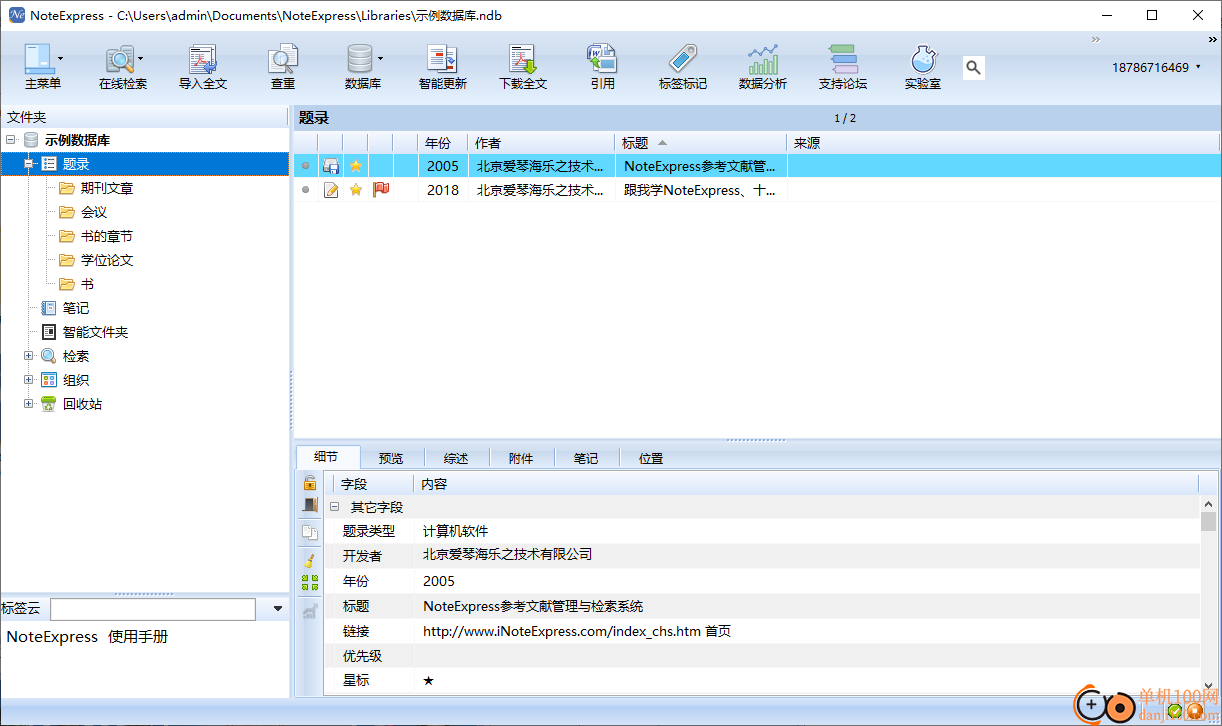
NoteExpress核心功能:
1、数据收集:用户可以用在线检索、全文导入智能识别更新、格式化文件导入(即过滤器导入)、NoteExpress网络捕手以及手工录入功能进行文献收集。并且,NoteExpress内置常用电子资源库的接口,可以快速下载大量题录(文摘)及全文
2、管理:分类管理电子文献题录以及全文——海量数据、井然有序
3、分析:对检索结果进行多种统计分析——有的放矢,事半功倍
4、发现:综述阅读方式,帮您快速发现有价值的文献,与此同时,与文献相互关联的笔记功能可以让您随时记录思想火花
5、写作:支持Word和wps,在论文写作时可自动生成符合要求的参考文献索引,繁琐工作,一键完成
6、全文导入:将下载好的全文导入到NE中进行管理,支持任意格式的文件导入,导入的标题即为文件名
7、智能识别及智能更新:支持PDF、CAJ文件,导入全文时可智能识别标题等重要信息,同时自动更新多条题录的其他元数据信息。|教程
8、在线更新:没有智能更新字段的题录可使用在线更新,手动选择在线更新的数据库,可提高题录获取的效率和正确率。|在线更新教程
9、在线检索:无需登陆数据库网站,直接以NoteExpress作为网关进行检索;多线程下载方式,下载速度快
10、格式化文件导入(即过滤器导入):格式化文件即从数据库页面的检索结果导出固定格式,比如Endnote格式、RIS格式等。|格式化文件导入教程
11、手工录入:个别没有固定格式导出的题录或者由于其他原因需要手工编辑的题录,NE也提供相关功能。
1、NoteExpress支持丰富的书籍管理功能,可以轻松创建文件夹管理书籍
2、可以在软件新建数据库,方便新用户管理全新的文献
3、支持全部文档格式,电子书、office文档、论文、电子杂志都可以加载到软件
4、支持添加标记,已经阅读的书籍可以直接设置为已读
5、支持星标和优先级设置功能,为当前的书籍设置新的星标
6、支持附件设置,可以加载文件、文件夹、网页地址、题录、笔记作为附件
7、支持移动到新的文件夹,管理的书籍都可以随时移动到新的分类文件夹
8、支持复制到数据库,可以将当前的文献资源复制到新的数据库
9、支持下载全文:选择全文数据库、按设置的默认数据库下载、显示下载窗口
10、智能更新:在后台自动从在线数据库,更新选中的多条题录
11、支持新建数据库、打开数据库、常用数据库、备份数据库、压缩数据库、关闭数据库
12、输出样式
输出样式用于控制参考文献列表中文献的输出格式,您可以通过选择不同的输出样式生成符合相应杂志社要求的参考文献格式。
13、字段自定义
对您的题录/笔记类型进行添加、删除、改名、重排;对您的题录/笔记字段进行添加、删除、改名、重排、分组。
14、列表头自定义
不同的文件夹可以使用各自独立的列表头,用于显示题录或笔记的不同字段。您可以添加、删除或应用列表头;添加、删除、重排每个列表头的各个列。
1、将NoteExpress直接安装到电脑,点击下一步
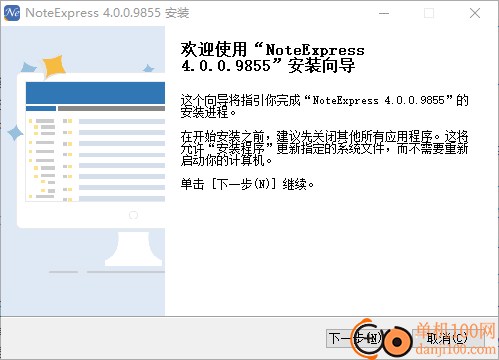
2、安装写作插件
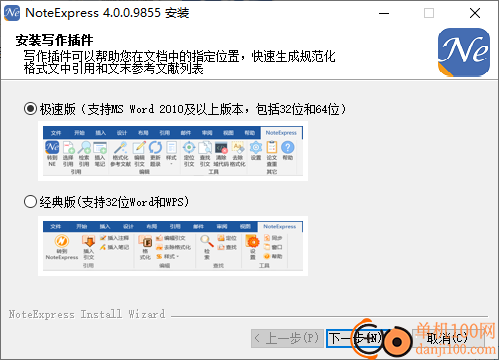
写作插件可以帮助您在文档中的指定位置,快速生成规范化格式文中引用和文末参考文献列表
3、这里是NoteExpress的登录界面,可以在软件输入账号登录,也可以点击注册
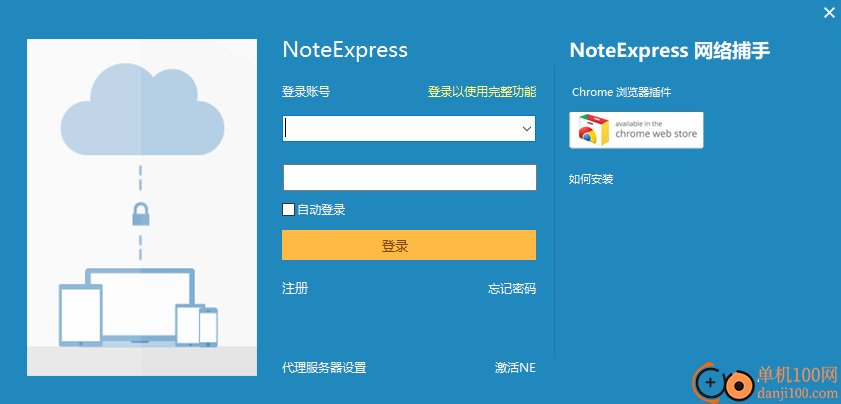
4、这里是软件账号注册界面,输入手机号,输入密码就可以注册
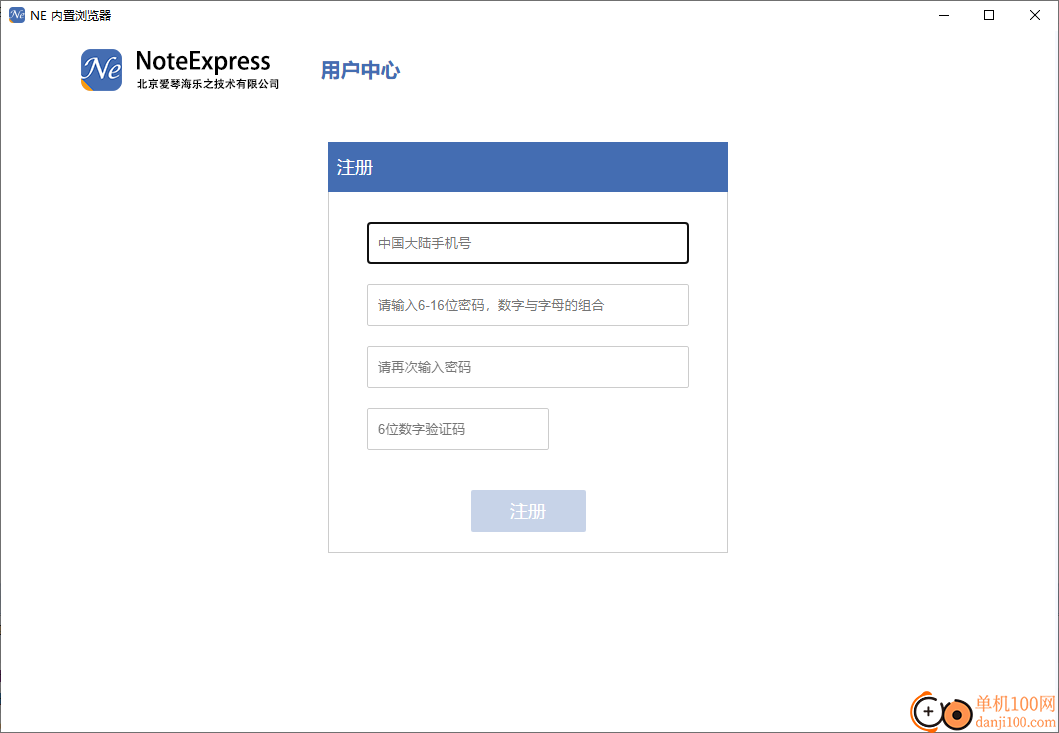
5、如图所示,显示NoteExpress的案例数据库界面,可以查看管理的书籍
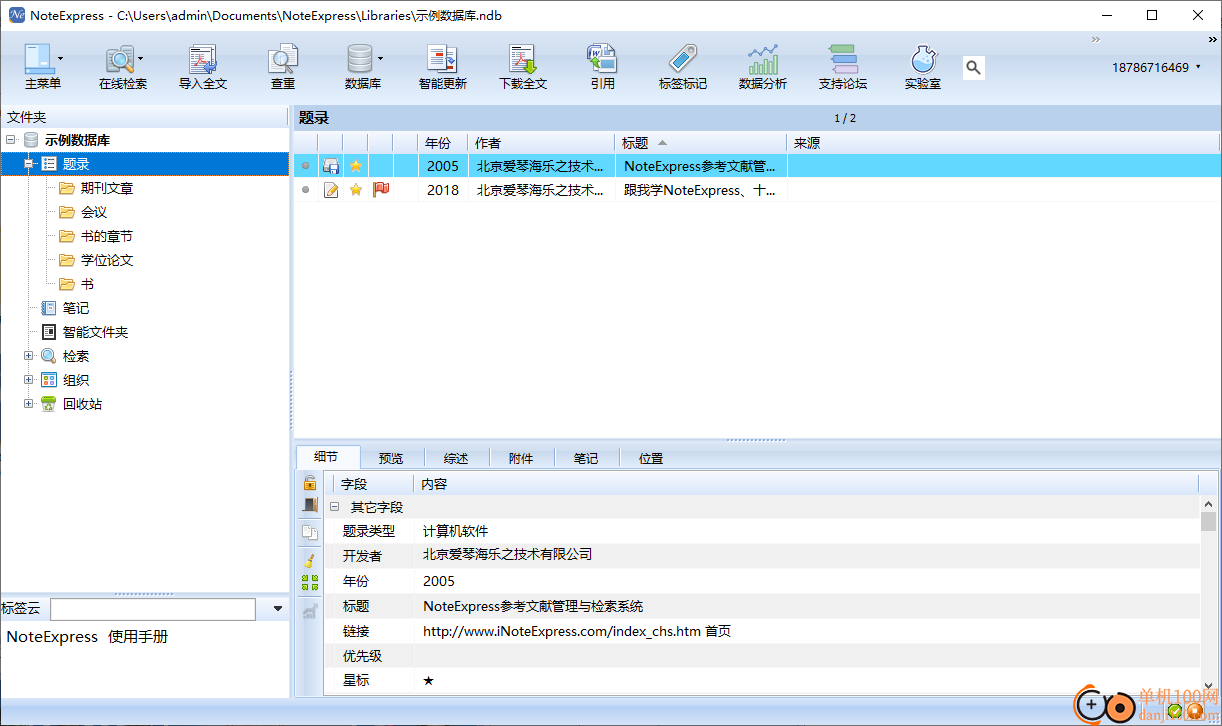
6、如图所示, 可以在左侧创建新的文件夹管理不同类型的书籍
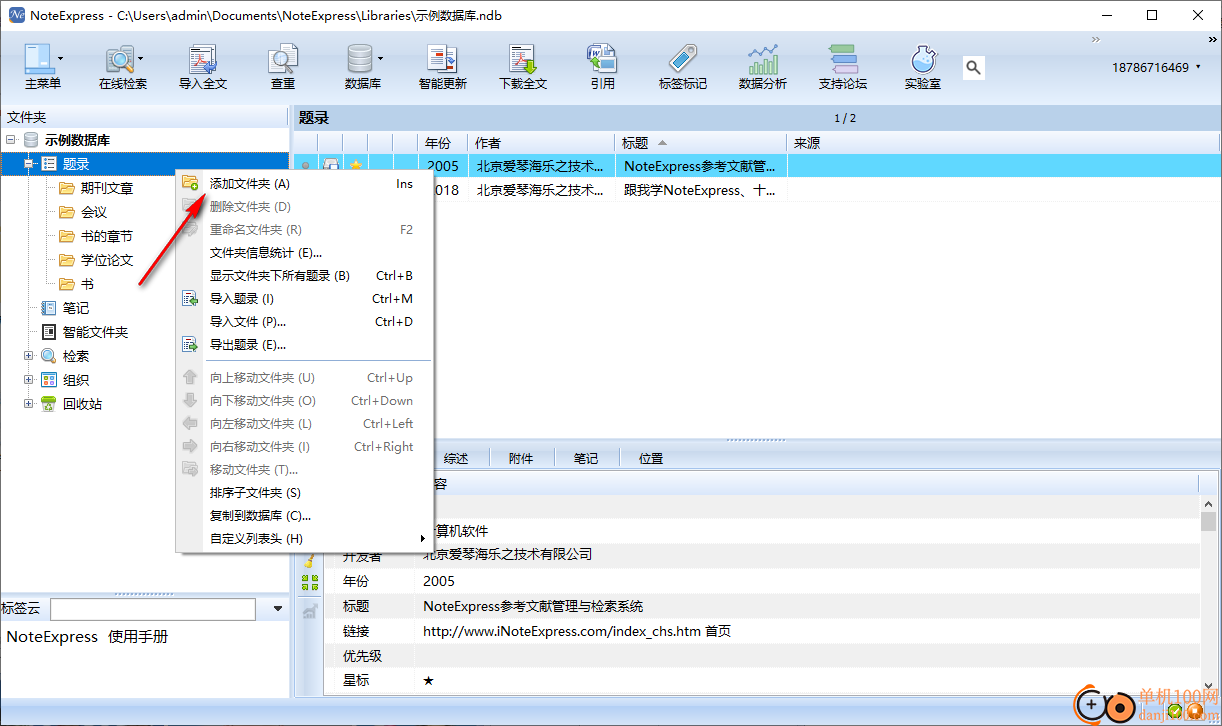
7、文件夹创建完毕就可以导入文件,将电脑上的书籍、文献加载到NoteExpress
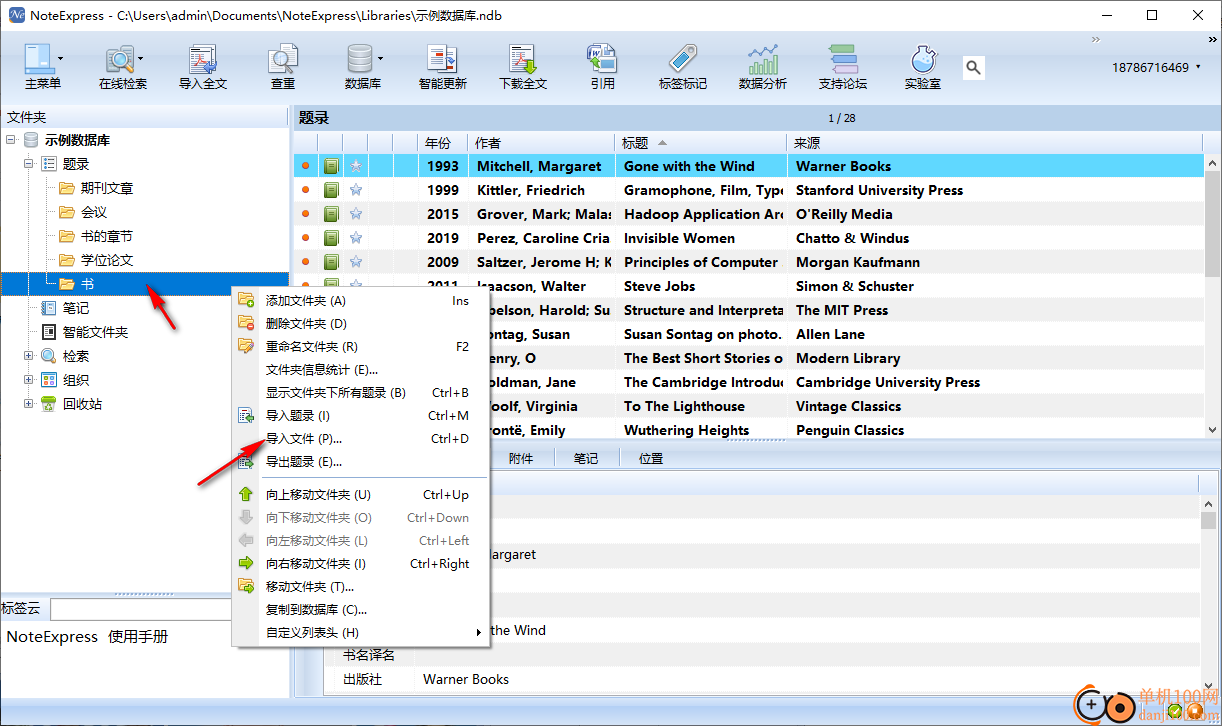
8、点击添加文件就可以打开文件夹,从而将电脑上的PDF、epub、PPT导入软件
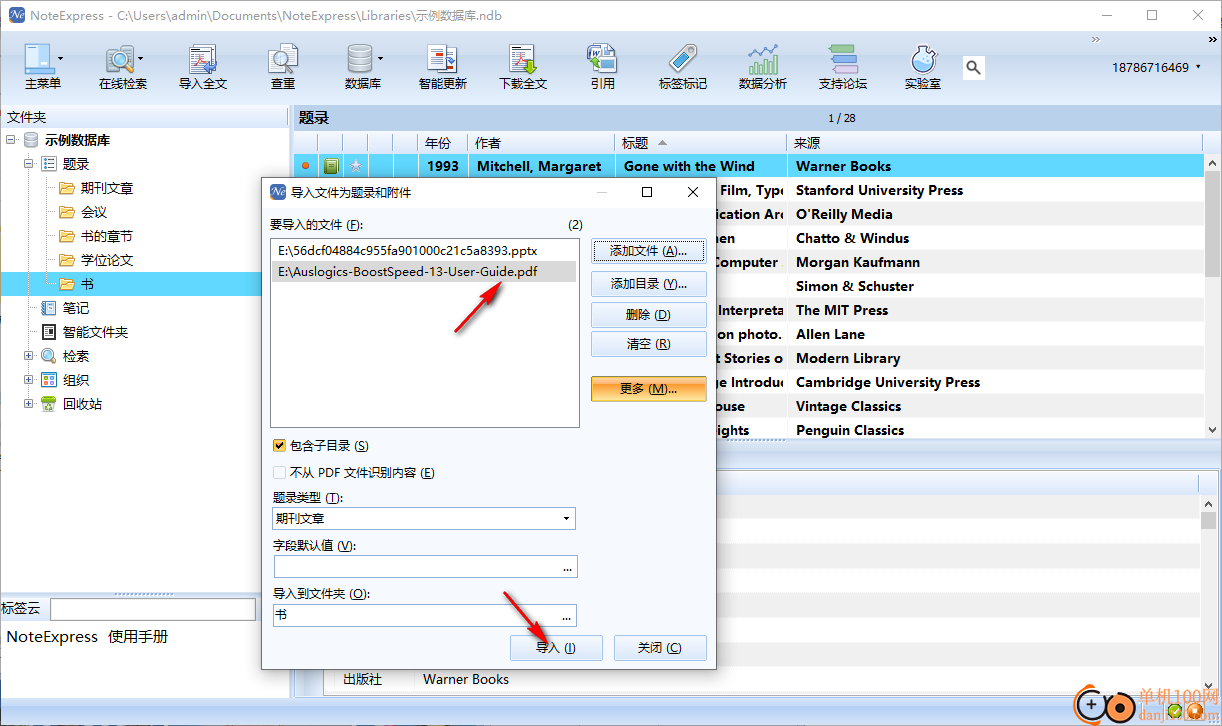
9、两个文件已经导入完毕,点击文件名字可以打开题录界面,方便用户设置书籍详细的属性
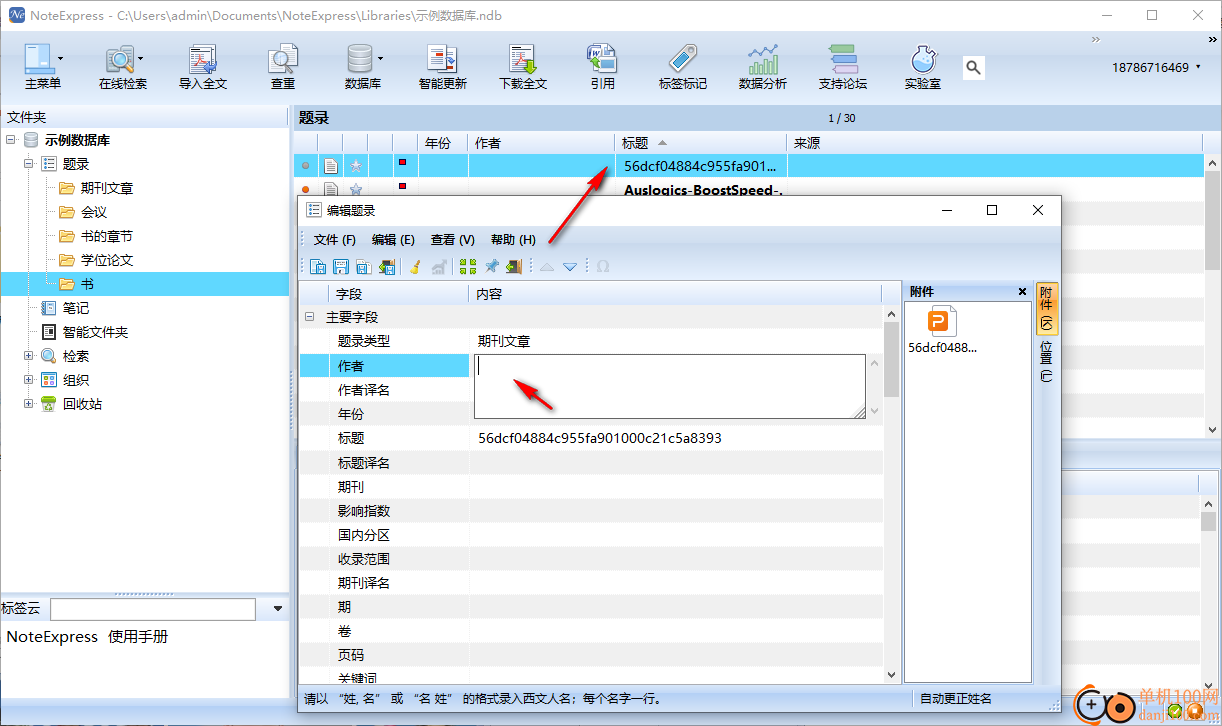
10、附件在右侧显示,点击就可以打开PPT,方便阅读内容
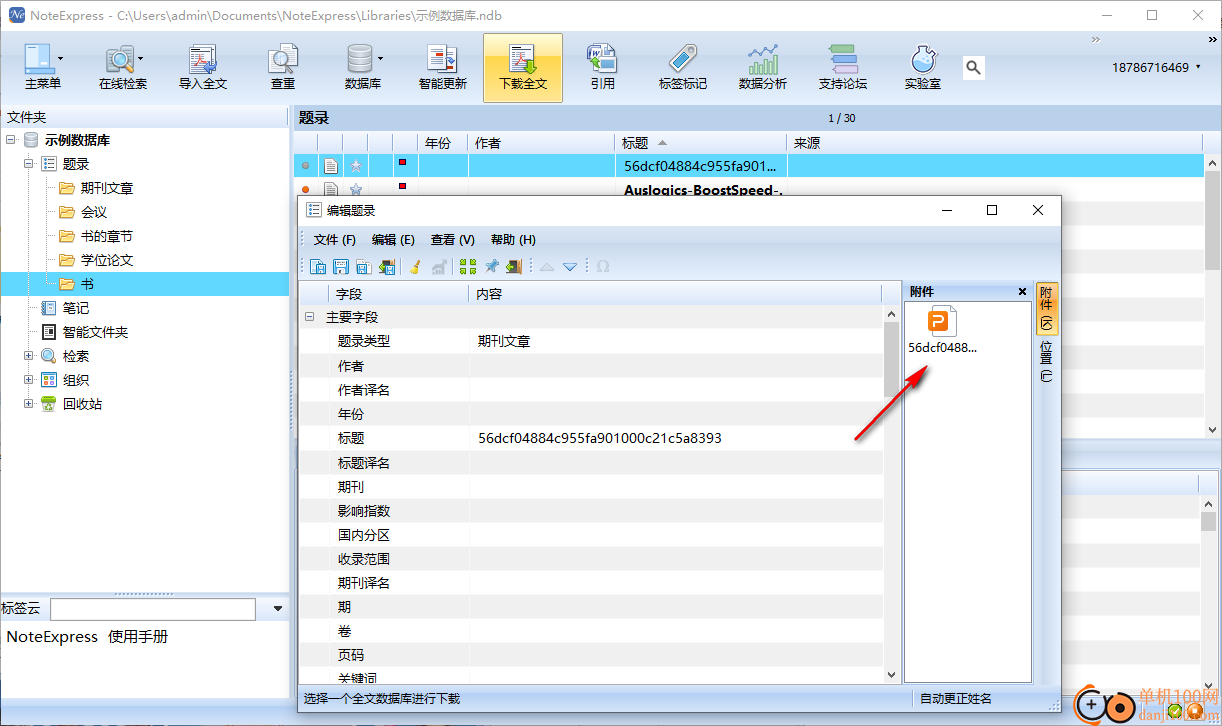
11、重复查询功能,可以对一个分类的文件夹检查重复,避免重复导入数据
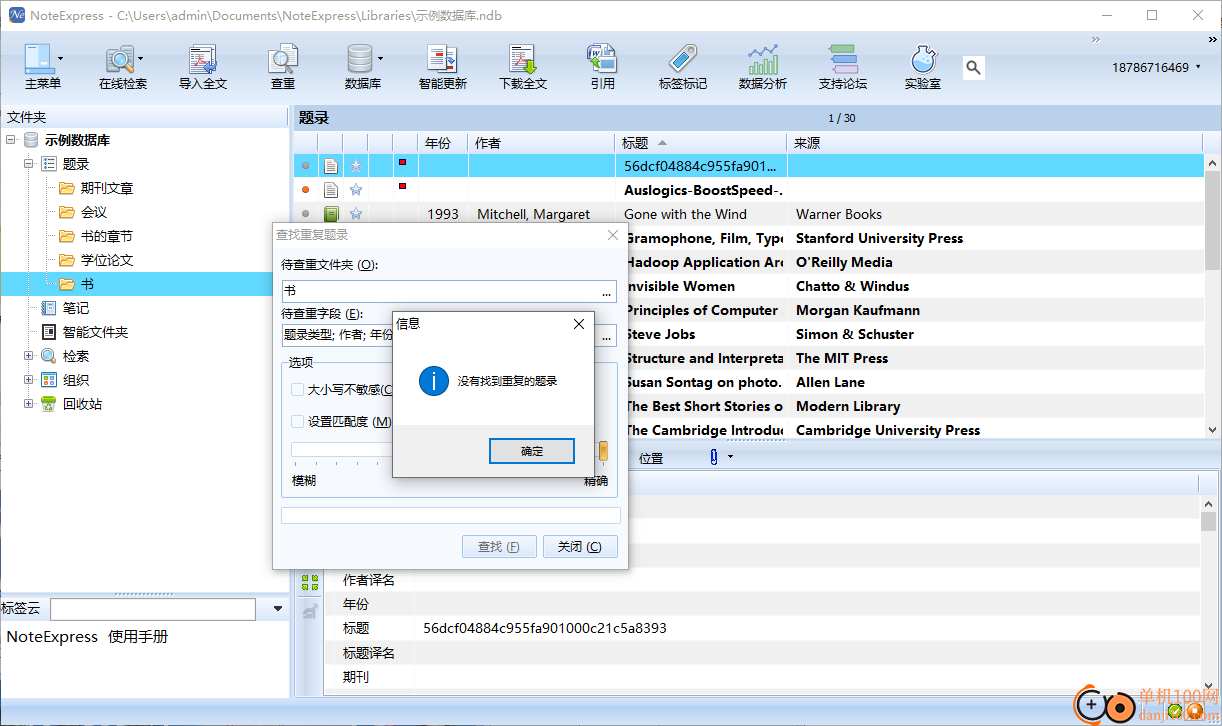
12、全文数据库下载功能:超星数据库、CHKD_中国医疗知识总库(IP登陆)、CNKI_中国知网(IP登陆)
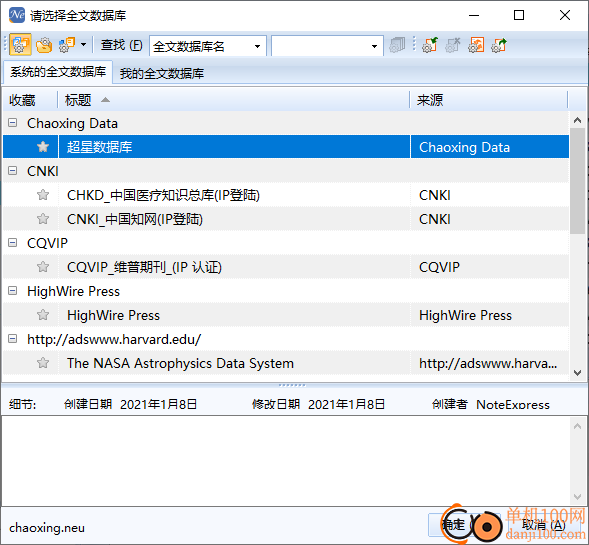
过滤器的作用
过滤器是数据导入NE的关键步骤,不管是在线检索还是指定格式导入数据,都需要使用到过滤器。NE内部处理的数据都是按照字段保存的,但外部的数据格式各种各样,怎么才能让NE准确获知这些数据是对应哪个字段呢?这个时候就需要使用过滤器,通过不同的过滤器,可以实现各种格式的数据导入NE。 过滤器是一种配置文件,NE通过读取这些配置,将一条或者多条题录的信息准确提取并存到指定的字段中去。
制作过程
打开“过滤器管理器”窗口:

然后根据需要选择“创建新的过滤器”或者“编辑选中的过滤器”便可以打开新的过滤器编辑窗口,过滤器管理器工具栏:
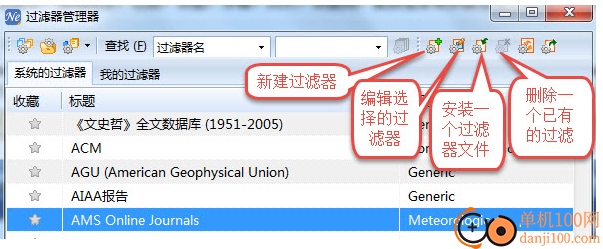
开始设置过滤器全局信息
通过上图可以很好理解全局信息设置与管理器显示部分的对应关系了,这部分主要是一些过滤器信息的设置,例如过滤器名称,制作人,类型,注释等
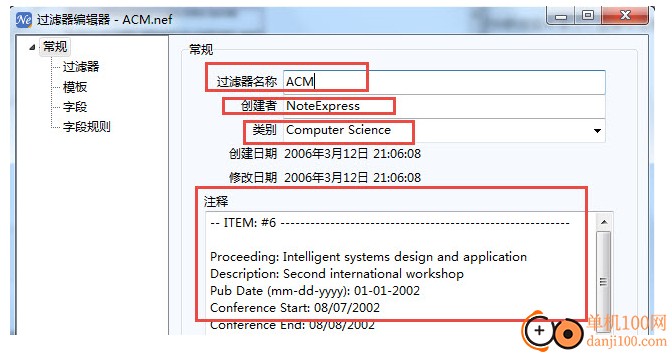
模板设置
由于题录有不同的类型,例如期刊、会议论文、报纸等,这些不同类型的题录在NE中的显示是不同的,信息也是不同,对于不同的类型,肯定要求有不同的解析方式,有些时候某个字段在期刊中解析为“期刊”,在其他类型中可能就没有“期刊”字段,应该放置到其他字段中去,这就要用到模板了。所以我们应该根据实际需要添加好我们需要的模板。这里应该注意到地方有下面几个:1、题录类型关键字:这个是NE区分使用哪个模板的关键,比如一条期刊题录通过过滤器获取题录类型的内容是JOU,那么在这个地方应该填入JOU,这样NE可以使用期刊模板来显示本题录的内容了;2、新建模板中的“基于模板新建”选项是个不错设计,因为很多题录类型的字段设置都大同小异,如果新增一个模板,所有字段的提取方法和对应关系都要重新设置,肯定会造成效率低下,这个时候可以通过选择基于模板新建,快速使用开始创建好的模板,然后修改该模板中需要改变的内容即可。
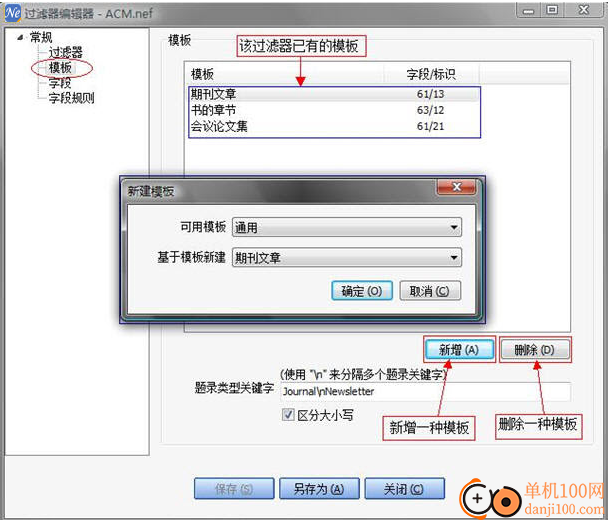
如何将Mendeley题录导入NoteExpress
(1)在Mendeley中选中需要导出的题录,鼠标右键点击Select All或者同时按住Ctrl+A,可选中当前文件夹中的所有题录,完成题录选择后鼠标右键点击Export;

(2)指定导出的格式文件的文件名和类型,目前NoteExpress支持导入的格式文件保存类型为RIS - Research Information Systems (*.ris);
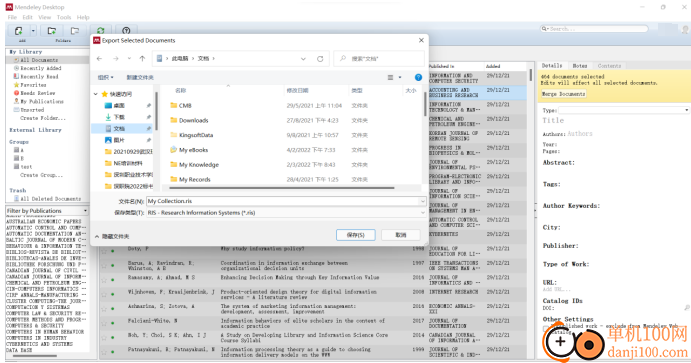
(3)选中导出的格式文件,右键点击打开方式,选择以NoteExpress.exe的方式打开;
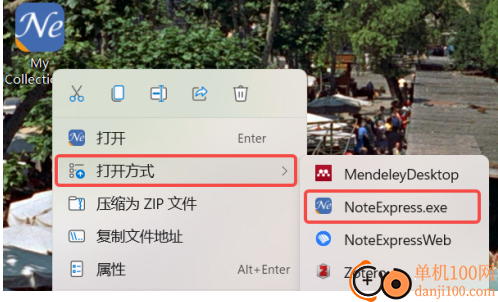
(4)NoteExpress的界面如下图所示,选择过滤器为RefMan - (RIS),点击“开始导入”,即可完成相应题录的导入。
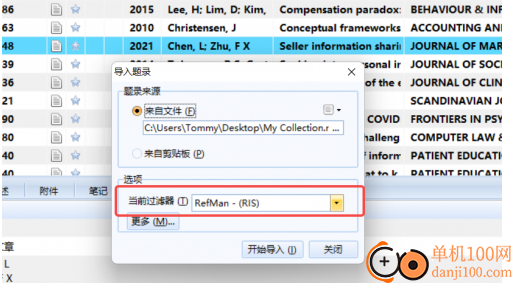
如何使用脚注功能
要使用脚注功能,首先需要确认采用的输出样式预先定义好了脚注格式。如果使用的样式不支持脚注,就可以在样式编辑器里面自行定义。然后需要在文章中插入脚注,在NE中选中题录后,点击写作插件上的“插入注释”图标即可。下面以最新版本说明脚注的生成。
1. 如果需要某一个样式输出脚注,则首先要确认该样式是否已开启脚注功能。启用方法就是打开“样式管理器”,找到需要的样式,双击打开后,点击“注释”,在右侧勾选“生成注释列表”;然后在树形结构中找到“脚注”,在右侧确认选中“生成脚注而非尾注”。
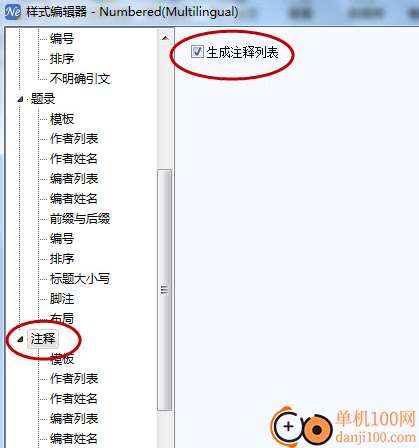
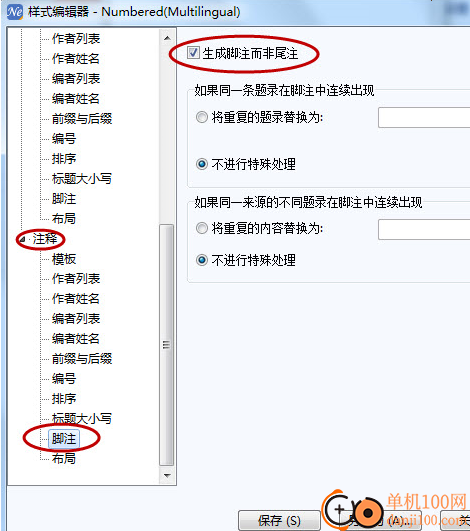
2. 接下来需要对脚注模板进行定义,用户可以根据自己的需要,首先选择“题录类型”,然后再选择合适的字段插入。另外,用户也可以根据需要从树形结构中,对作者和编号等信息进行定义。

3. 定义好之后保存样式,切换到文字编辑器之后,在需要的地方点击“插入注释”即可生成脚注。
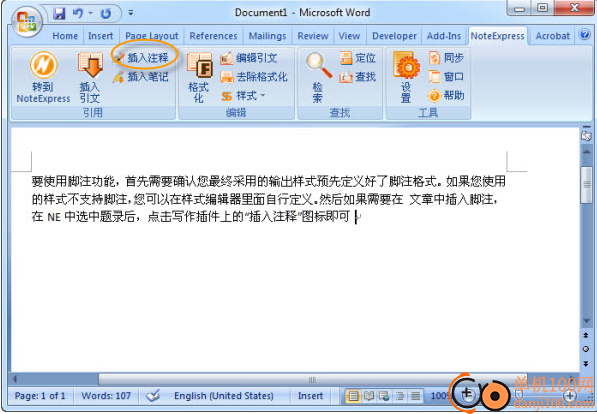
giwifi认证客户端电脑应用9.04 MBv1.1.4.6 官方版
详情消防融合通信PC客户端电脑应用154.09 MBv8.2.25 Windows版
详情山东通pc端电脑应用614.12 MBv3.0.46000.123 官方最新版
详情3DMark 11 Developer Edition(电脑跑分软件)电脑应用271 MBv1.0.5.0 免费版
详情4DDiG DLL Fixer(DLL全能修复工具)电脑应用16.2 MBv1.0.2.3 中文免费版
详情Topaz Video Enhance AI(视频增强)电脑应用220 MBv2.6.4 汉化版
详情Rolling Sky Remake电脑版(滚动的天空自制器)电脑应用36.00 MBv0.3b Windows版
详情sound lock音量控制工具电脑应用382 KBv1.3.2 官方版
详情360小贝温控电脑应用8.21 MBv1.0.0.1161 官方独立版
详情最新版电投壹PC版电脑应用600.71 MBv3.0.32000.108 Windows客户端
详情CIMCO Edit 2024(CNC编程)电脑应用347 MBv24.01.14 中文正式免费版
详情润工作PC版电脑应用212.27 MBv6.1.0.0 官方最新版
详情易考通在线考试平台电脑应用81.35 MBv1.1.6.59 电脑版
详情百灵创作(码字写作软件)电脑应用31.7 MBv1.1.7 官方版
详情LunaTranslator(Galgame翻译工具)电脑应用58.5 MBv2.26.1 中文绿色免费版
详情多玩键盘连点器电脑应用88.0 KBv1.0.0.2 免费版
详情熊猫精灵脚本助手电脑应用15.8 MBv2.4.2 官方版
详情MouseClickTool(鼠标连点器)电脑应用17.0 KBv2.0 绿色免费版
详情大华摄像机IP搜索工具电脑应用17.8 MBv4.11.3 中文版
详情联想QuickFix工具中心电脑应用70.7 MBv2.1.24.0607 免费版
详情点击查看更多
giwifi认证客户端电脑应用9.04 MBv1.1.4.6 官方版
详情山东通pc端电脑应用614.12 MBv3.0.46000.123 官方最新版
详情爱奇艺windows10 UWP电脑应用96.00 MBv5.13 官方版
详情中油即时通信客户端电脑应用601.12 MBv3.0.30000.75 pc最新版
详情抖音直播伴侣PC端电脑应用352.12 MBv7.4.5 最新版
详情hp smart pc版电脑应用559.00 KBv151.3.1092.0 Windows版
详情消防融合通信PC客户端电脑应用154.09 MBv8.2.25 Windows版
详情小米miui+beta版客户端电脑应用531.21 MBv2.5.24.228 官方版
详情Rolling Sky Remake电脑版(滚动的天空自制器)电脑应用36.00 MBv0.3b Windows版
详情鞍钢集团钢钢好PC端电脑应用166.33 MBv7.35.1003.604494 Windows版
详情京东ME PC版电脑应用336.33 MBv3.3.13 Windows最新版
详情最新版电投壹PC版电脑应用600.71 MBv3.0.32000.108 Windows客户端
详情渝快政PC端电脑应用338.99 MBv2.17.0 Windows最新版
详情4DDiG DLL Fixer(DLL全能修复工具)电脑应用16.2 MBv1.0.2.3 中文免费版
详情i国网pc端电脑应用603.53 MBv2.9.60000.181 桌面版
详情学浪学生版电脑版电脑应用97.70 MBv1.9.1 PC客户端
详情润工作PC版电脑应用212.27 MBv6.1.0.0 官方最新版
详情抖音PC客户端电脑应用3.07 MBv3.9.0 官方版
详情交建通客户端电脑应用288.57 MBv2.6.780000.89 Windows版
详情海鹦OfficeAI助手电脑应用45 MBv0.3.01 官方版
详情点击查看更多
































